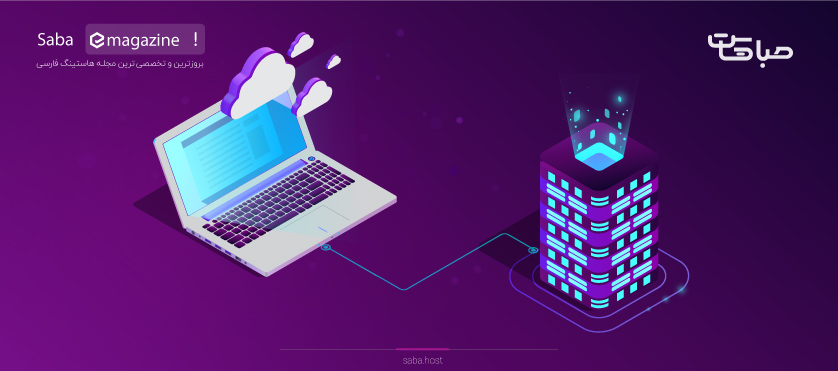
آموزش راه اندازی کلودفلر در وردپرس
CDN یا Content Delivery Network سیستمی از سرورهای توزیع شده است که به ارائه سریعتر فایل های وب سایت ما به کاربران بر اساس موقعیت جغرافیایی آنها کمک می کند.
به طور معمول، یک سرویس میزبانی وب به بازدیدکنندگان وب سایت ما از یک مکان واحد خدمات می دهد.
همه کاربران بدون توجه به جایی که در آن قرار دارند به یک سرور دسترسی دارند. این موضوع می تواند باعث ایجاد تأخیر در تحویل محتوا به کاربرانی گردد که دورتر از سرور میزبانی مرکزی وب سایت ما زندگی می کنند.
خرید CDN به وب سایتها امکان می دهد با رسیدگی سریع تر به درخواستهای کاربر، ترافیک را بهتر مدیریت کنند و در مجموع تجربه بهتری را برای مشتریان ایجاد نمایند.
برای کسب اطلاعات بیشتر در مورد CDN، مقاله شبکه تحویل محتوا ( CDN ) و کاربردهای آن چیست؟ را مطالعه فرمایید.
Cloudflare یکی از محبوب ترین ارائه دهندگان CDN رایگان موجود در اینترنت است. در این مقاله در مورد کلودفلر و نحوه نصب و راه اندازی کلودفلر برای وب سایت وردپرسی را آموزش می دهیم.
کلودفلر چیست؟
Cloudflareیک شبکه تحویل محتوا ( CDN ) و سرویس امنیتی رایگان است. هنگامی که سایت وردپرس خود را به Cloudflare متصل می کنیم، می توانیم با استفاده از CDN سرعت سایت خود را افزایش دهیم.
کلودفلر یک شبکه بزرگ از سرورهای توزیع شده در سطح جهانی است که به طور خودکار محتوای استاتیک را کش می کند و محتوای پویا را به سرعت ارائه و تحویل می دهد.
پلن پایه کلود فلر برای مشاغل کوچک مناسب و به صورت رایگان قابل ارائه است.
راه اندازی کلود فلر برای وب سایت وردپرسی
راه اندازی کلود فلر کار چندان پیچیده ای نیست. در ادامه مراحل راه اندازی cloudflare برای وب سایت های وردپرسی را به صورت تصویری شرح می دهیم.
مرحله اول- ایجاد حساب رایگان Cloudflare
برای شروع، به وب سایت Cloudflare مراجعه و ثبت نام می کنیم.
سپس، نام دامنه سایت وردپرسی خود را وارد می کنیم و روی افزودن سایت کلیک می کنیم:
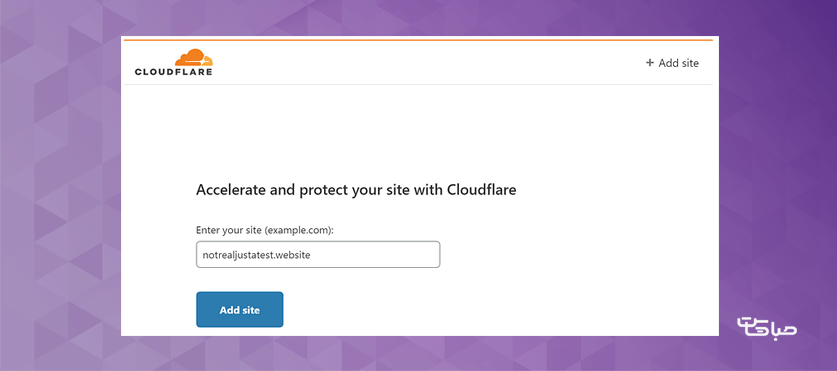
در مرحله بعد، از ما خواسته می شود که یک طرح را انتخاب کنیم. می توانیم فعلاً طرح رایگان را انتخاب کنیم، زیرا تمام ویژگیهایی را که بیشتر سایتهای وردپرس به آن نیاز دارند، ارائه می دهد:
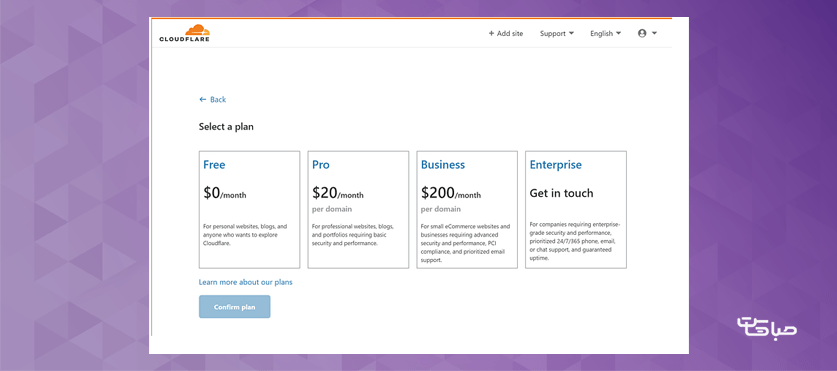
مرحله دوم- تأیید رکوردهای DNS
هنگامی که پلن خود را انتخاب کردیم، Cloudflare رکوردهای DNS سایت ما را اسکن می کند.
تنها چیزی که باید بررسی کنیم این است که یک ابر نارنجی را در کنار نام دامنه اصلی خود می بینیم ( که به طور پیش فرض باید آن را ببینیم و هیچ اقدامی لازم نیست ).
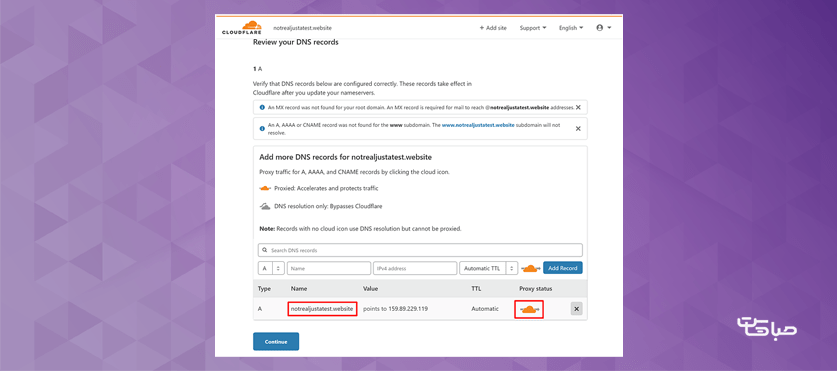
سپس روی Continue کلیک می کنیم.
مرحله سوم- به روزرسانی nameserver ها
اکنون، Cloudflare مجموعه جدیدی از nameserver ها را به ما می دهد تا جایگزین nameserver های فعلی ما شوند:
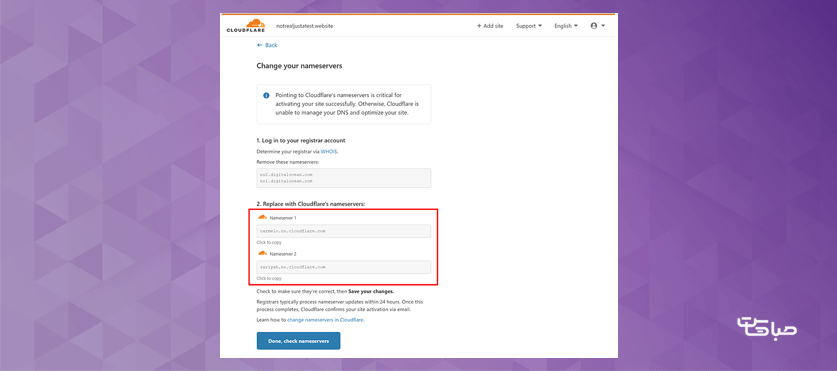
از nameserver ها برای اتصال نام دامنه به میزبانی وب خود استفاده می کنیم. هنگامیکه به nameserver های کلودفلر سوئیچ می کنیم، Cloudflare می تواند ترافیک را به وب سایت ما هدایت کند.
دستورالعمل نحوه تغییر nameserver ها بستگی به شرکت ثبت کننده دامنه دارد. در صورتیکه ثبت دامنه خود را از طریق صباهاست انجام داده اید، می توانید با کارشناسان فنی صباهاست تماس بگیرید.
هنگامی کهnameserver های دامنه خود را تغییر دادیم، به رابط Cloudflare برمی گردیم و روی دکمه Done, check nameservers کلیک می کنیم.
به روز رسانیnameserver ها ممکن است تا 24 ساعت طول بکشد، بنابراین ممکن است لازم باشد کمی صبر کنیم تا Cloudflare به روز شود.
مرحله چهارم- پیکربندی تنظیمات اولیه
در ادامه، می توانیم برخی تنظیمات اولیه را برای نحوه عملکرد Cloudflare پیکربندی کنیم.
اگر می خواهیم از SSL/HTTPS استفاده کنیم، باید گزینه Full را انتخاب کنید.
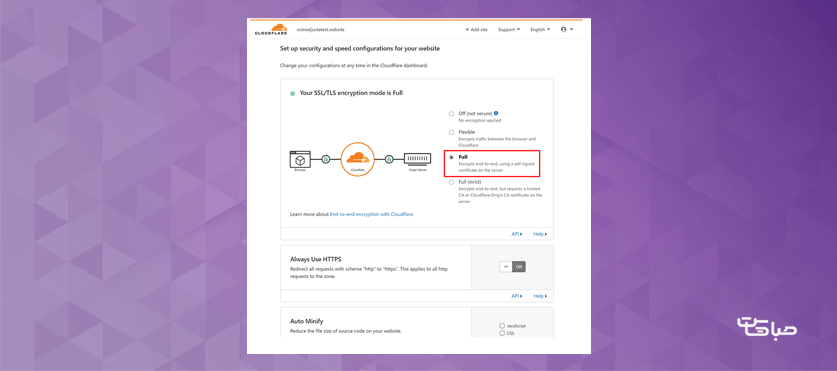
همچنین می توانیم موارد زیر را پیکربندی کنیم:
- کوچک سازی یا Minification : اندازه کد خود را کوچک می کنیم. بسیاری از افزونه های وردپرس کوچک سازی را فعال می کنند. بنابراین اگر قبلاً از افزونه ای استفاده کرده ایم که این کار را انجام میدهد، نباید آن را در Cloudflare فعال کنیم.
- Brotli: یک جایگزین فشرده سازی در سطح سرور برای Gzip است. بهتر است آن را فعال کنیم.
سپس روی Done کلیک می کنیم.
مرحله پنجم- بررسی کامل بودن اتصال
هنگامی که روی Done کلیک کردیم، ممکن است پیامی را مشاهده کنیم که به ما می گوید باید تنظیمات nameserver خود را تکمیل کنیم:
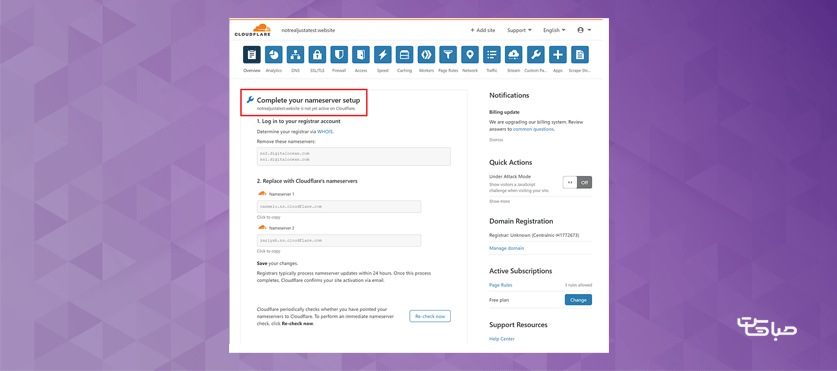
البته جای نگرانی نیست، به روزرسانی nameserver ها ممکن است تا 24 ساعت طول بکشد، بنابراین دیدن این پیام برای چند ساعت کاملاً طبیعی است، حتی اگر همه موارد را به درستی انجام داده باشیم.
30 دقیقه تا یک ساعت صبر می کنیم و سپس روی دکمه Re-check now کلیک می کنیم تا ببینیم آیا nameserver ها به روز شده اند یا خیر.
پس از انجام به روزرسانی nameserver ها، باید پیام زیر را مشاهده کنیم:
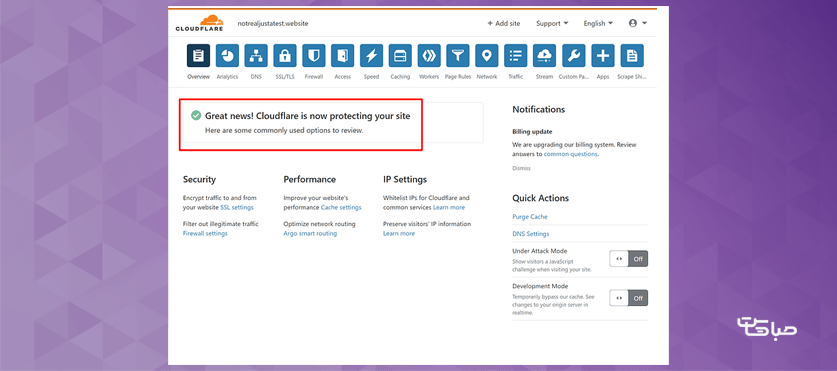
نحوه پیکربندی پلاگین رسمی Cloudflare
هنگامی که سایت وردپرس خود را به Cloudflare متصل کردیم، می توانیم تعدادی از ویژگی ها را از طریق داشبورد Cloudflare مدیریت کنیم.
با این حال، Cloudflare افزونه رسمی وردپرس خود را برای انجام آسان تر کارها ارائه داده است.
برای استفاده از Cloudflare با وردپرس نیازی به استفاده از این افزونه نداریم و می توانیم تقریباً همه کارها را از وب سایت Cloudflare انجام دهیم.
با این حال، این افزونه در دو مورد به ما کمک می کند:
- به طور خودکار برخی از مهمترین تنظیمات را برای بهینه سازی نحوه کار سایت وردپرس ما با Cloudflare پیکربندی می کند.
- این افزونه به ما امکان می دهد برخی از تنظیمات مهم Cloudflare را بدون نیاز به استفاده از وب سایت Cloudflare از داشبورد وردپرس خود مدیریت کنیم.
-
نصب افزونه Cloudflare
افزونه رسمی Cloudflare در وب سایت WordPress موجود است، بنابراین می توانیم با جستجوی "Cloudflare"، آن را مستقیماً از داشبورد وردپرس خود نصب کنیم:
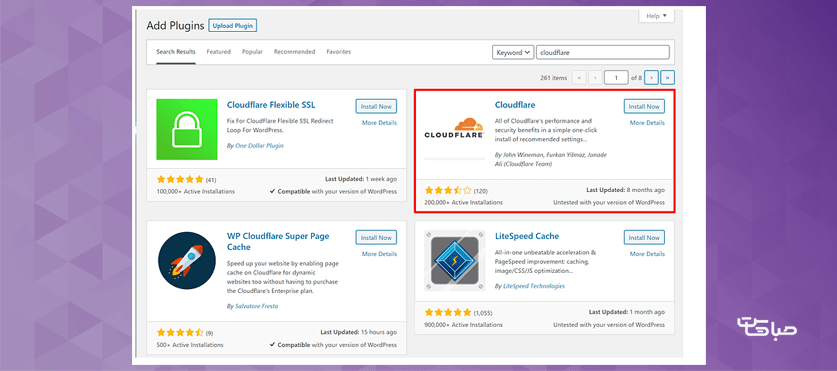
-
اتصال به حساب Cloudflare
هنگامی که افزونه را فعال کردیم، به Settings و سپس Cloudflare مراجعه می کنیم و روی گزینه Sign in here کلیک می کنیم:
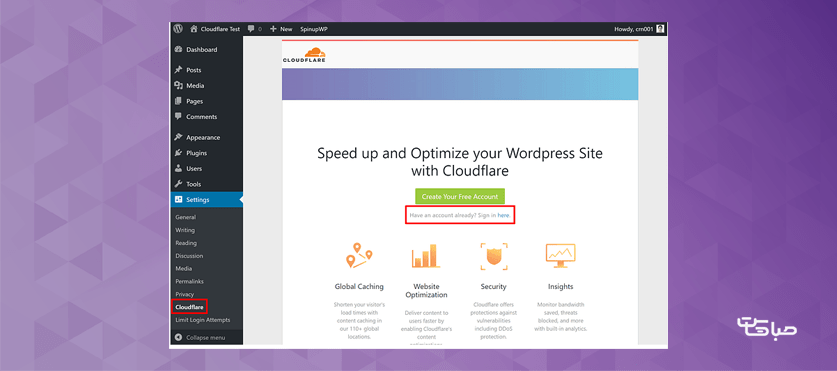
سپس آدرس ایمیل حساب Cloudflare خود را به همراه key Cloudflare API وارد می کنیم.
برای پیدا کردنkey Cloudflare API میبایست طبق مراحل زیر عمل نماییم:
- به داشبورد Cloudflare می رویم.
- روی آیکون حساب خود در گوشه سمت راست بالا کلیک می کنیم.
- My Profile را انتخاب می کنیم.
- روی تب API Tokens کلیک می کنیم.
- سپس روی View در کنار Global API Key خود کلیک می کنیم ( برای مشاهده آن باید رمز عبور خود را وارد کنیم ).
- این مقدار را کپی می کنیم و در تنظیمات افزونه در داشبورد وردپرس خود اضافه می کنیم.
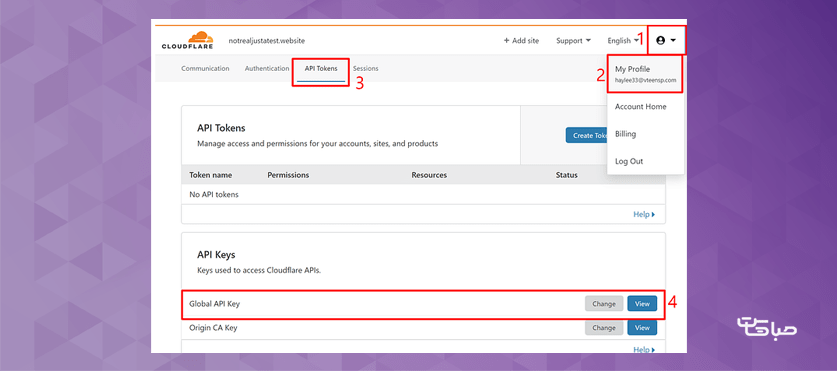
سپس روی Save API Credentials کلیک می کنیم.
-
بهینه سازی تنظیمات Cloudflare
هنگامی که افزونه را فعال کردیم، گزینه Optimize Cloudflare for WordPress را مشاهده خواهیم کرد. برای بهینه سازی خودکار تنظیمات Cloudflare برای وردپرس روی Apply کلیک می کنیم:
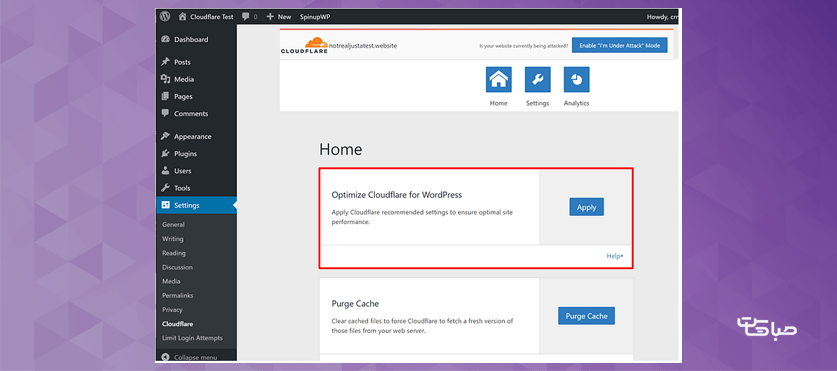
اگر بخواهیم، می توانیم بقیه تنظیمات را در داشبورد وردپرس خود ( یا داشبورد Cloudflare) بررسی کنیم. با این حال، هیچ مورد دیگری وجود ندارد که ما ملزم به انجام آن باشیم.
راهکار صباهاست
یکی از راهکارهای مؤثر برای افزایش سرعت و امنیت وب سایت وردپرسی، استفاده از هاست وردپرس است.
هاست وردپرس صباهاست علاوه بر تمام ویژگی های هاست لینوکس، برای میزبانی یک وب سایت وردپرسی به طور مؤثری کانفیگ یا پیکربندی شده است.
استفاده از هاست وردپرس باعث افزایش سرعت وب سایت های وردپرسی تا 5 برابر می گردد.
استفاده از منابع سخت افزاری قوی تر همچون هاردهای NVMe یکی از ویژگی های قابل توجه در هاست وردپرس صباهاست است.
در صورتی که بیشتر بازدیدکنندگان سایت شما داخل ایران هستند، بهتر است جهت کاهش زمان پینگ و افزایش سرعت سایت خود از سرورهای ایران استفاده کنید.
سرورهای صباهاست در بهترین دیتاسنترهای ایران و آلمان قرار دارند. در صورتیکه کاربران وب سایت شما در سراسر دنیا قرار دارند، پیشنهاد می کنیم از سرور خارجی به همراه cdn استفاده کنید.
فایروال اختصاصی، waf اختصاصی و بک آپ گیری منظم از ویژگی های امنیتی هاست وردپرس صباهاست است.
از دیگر ویژگی های مهم هاست وردپرس صباهاست می توان به آپ تایم بالا و ترافیک نامحدود اشاره کرد.
جمع بندی
برای افزایش سرعت وب سایت وردپرسی، Cloudflare یکی از بهترین خدمات رایگانی است که می توانیم پیدا کنیم.
فرآیند راه اندازی کلودفلر کار چندان پیچیده ای نیست. در این مقاله مراحل نصب و راه اندازی کلودفلر به صورت تصویری و مرحله به مرحله مورد بررسی قرار گرفت.
در پایان مقاله نحوه پیکربندی پلاگین رسمی Cloudflare نیز شرح داده شد.
امیدواریم این مقاله برایتان مفید واقع شده باشد. اگر سوالی دارید که در این مقاله پاسخش را پیدا نکردید، در قسمت کامنت ها سوال خود را مطرح کنید، کارشناسان ما در کمتر از چند دقیقه به سوالات پاسخ خواهند داد.
این مقاله را با دوستان خود به اشتراک بگذارید.
موفق باشید.







